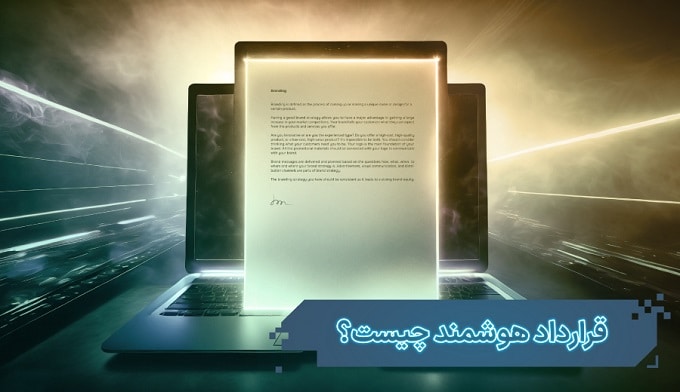اپلیکیشن گوگل Calendar یکی از بهترین برنامه های تقویم برای گوشی های اندرویدی و حتی iOS می باشد . این برنامه به طور پیش فرض تقویم میلادی را به شما نشان می دهد اما شما می توانید به روشی که در ادامه خواهیم گفت ، تقویم سال 99 شمسی را به همراه تمام مناسبت ها و روزهای تعطیل به آن اضافه کنید .
تقویم سال 1400 برای اپلیکیشن گوگل Calendar به همراه تمام مناسبت ها
اپلیکیشن تقویم گوگل با طراحی زیبای متریال دیزاین و امکانات کاربردی خود یکی از بهترین گزینه های پیش روی شما می باشد .در این برنامه شما می توانید اهداف ، رویداد و یادآوری ها هر روز خود را ثبت کنید و یادداشت های مرتبط با آنها را اضافه کنید .این برنامه علاوه بر نسخه وب و اپلیکیشن از یک افزونه برای مرورگر کروم هم برخوردار است که تقویم را در رایانه شخصی شما هم به صورت سینک ( همگام ) شده با اپلیکیش موبایل به شما نشان می دهد.
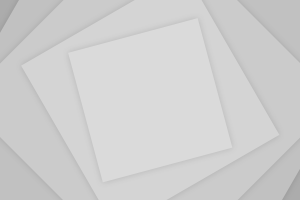
نکته مهم : برای استفاده از تقویم گوگل باید حتما از قبل شما یک حساب گوگل یا همان جیمیل را روی دستگاه اندروید و iOS خود ثبت کرده باشید .
چگونه تقویم شمسی را به اپلیکشن گوگل Calendar اندروید اضافه کنیم ؟
1.اپلیکیشن گوگل Calendar را باز کنید .یا برای نصب برنامه به گوگل پلی مراجعه کنید و تاییدیه های لازم را به برنامه بدهید و وارد صفحه اصلی شوید .
2.همان طور که می بینید تنها روزها و تاریخ میلادی به شما نشان داده می شود .
3.روی آیکن سه خط بالا ضربه بزنید و از منوی کناری گزینه تنظیمات را انتخاب کنید .
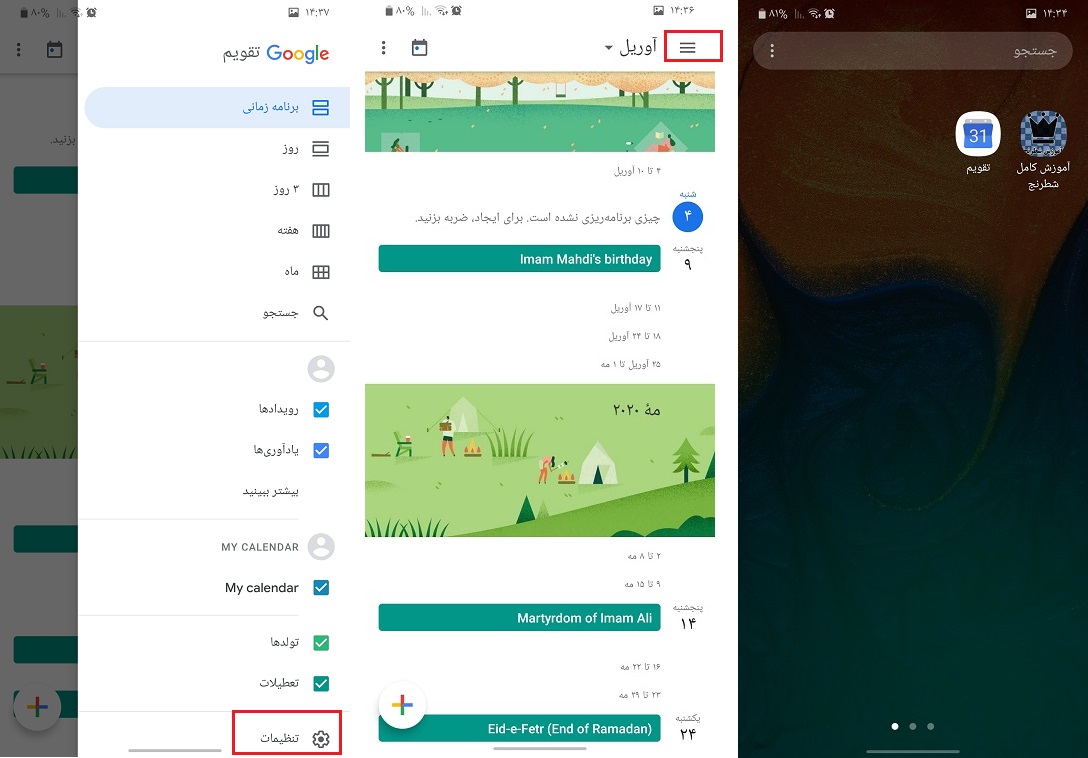
4.روی گزینه کلی یا General ضربه بزنید .
5.در این صفحه شروع هفته را روی شنبه ( saturday) قرار دهید و در پایین روی گزینه تقویم جایگزین ضربه بزنید .
6.از لیست باز شده ، گزینه هجری شمسی را انتخاب کنید .
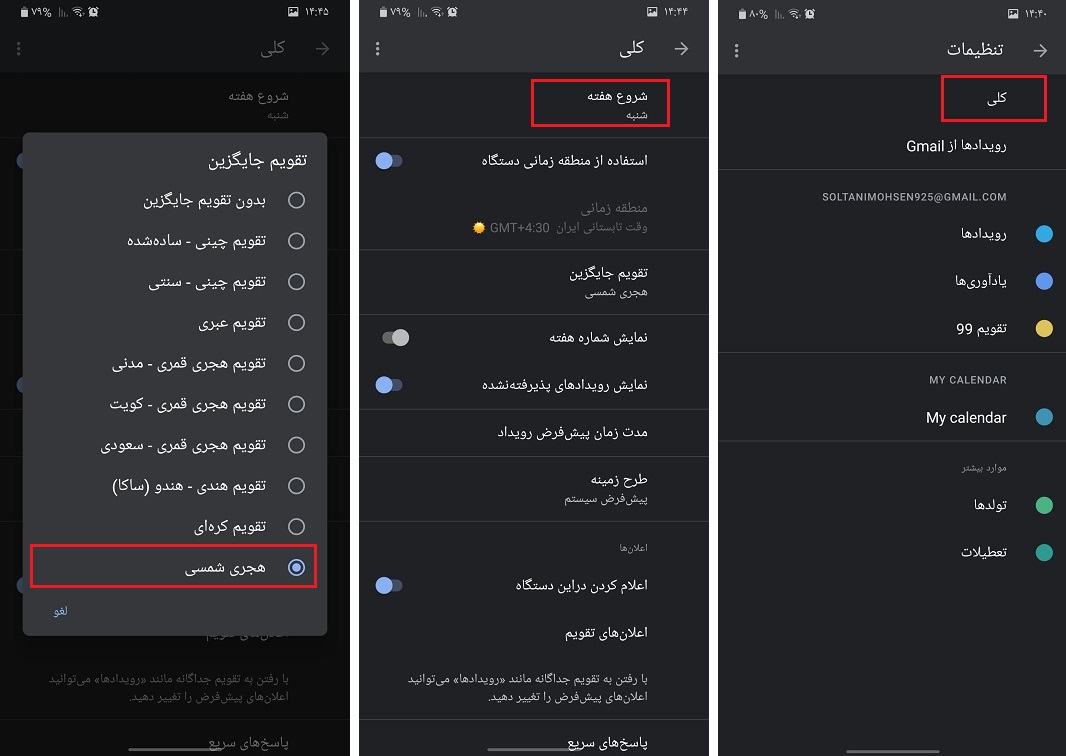
7.حالا به صفحه اصلی برنامه برگردید .همان طور که مشاهده می کنید در پایین روزهای میلادی ، روزهای تقویم شمسی هم اضافه شده و در بالای صفحه نام ماه هم درج شده است .
8.از منوی کناری هم می توانید نمای تقویم را روی ، روز ، 3 روز ، هفته ، ماه یا برنامه زمانی قرار دهید .
9.برای اضافه کردن یک رویداد ، یادآوری یا هدف ، روی دکمه بزرگ + ضربه بزنید.
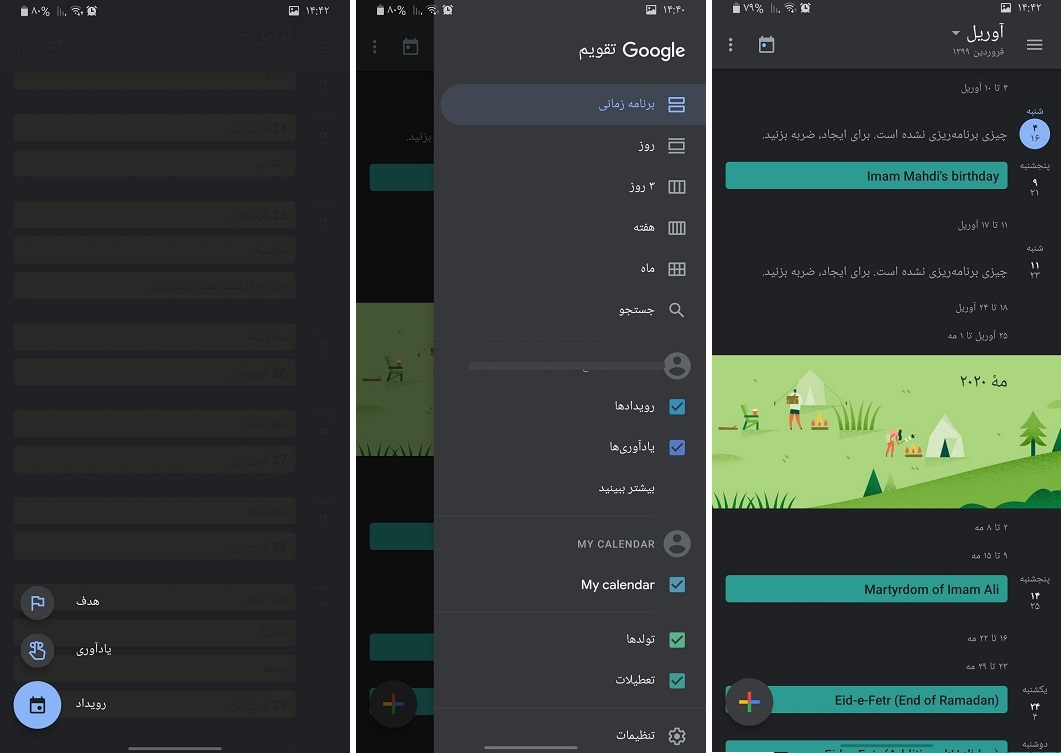
چگونه تقویم شمسی را به اپلیکشن گوگل Calendar نسخه iOS اضافه کنیم ؟
1.برنامه را از اپ استور نصب کنید و پس از دادن تاییدیه های لازم و انتخاب حساب گوگل خود به صفحه اصلی مراجعه کنید .
2.روی آیکن سه خط ضربه بزنید و از منوی کناری گزینه Settings را انتخاب کنید .
3.روی گزینه General ضربه بزنید .
4.در این صفحه ابتدا start of the week را روی saturday ( شنبه ) قرار دهید .
5.به عقب برگردید و این بار روی گزینه Alternate Calendars ضربه بزنید .
6.از این جا گزینه Persian calendar را انتخاب کنید .
7.با بازگشت به صفحه اصلی ، خواهید دید که در پایین تاریخ میلادی ، تاریخ شمسی هم اضافه شده و در بالا زیر نام ماه میلادی ، سال و ماه شمسی هم نشان داده می شود .البته برخلاف نسخه اندروید در این جا روزهای هفته به فارسی نشان داده نمی شود .
تقویم سال 99 شمسی برای اپلیکیشن گوگل Calendar به همراه تمام مناسبت ها و روزهای هفته
خوب اگر از این نوع نمایش تقویم فارسی در اپلیکیشن تقویم گوگل راضی نیستید ، و می خواهید تمام مناسب های تقویم ایرانی را به همراه تمام روزهای هفته در این جا مشاهده کنید .می توانید از تقویم آماده شده توسط پایلوت که براساس تقویم سال 99 شمسی تنظیم شده در موسسه ژئوفیزیک دانشگاه تهران می باشد ، استفاده کنید .با اضافه کردن این تقویم ، نمای برنامه مشابه زیر خواهد بود و تمام مناسبت های ایرانی در این جا به شما نشان داده می شود .
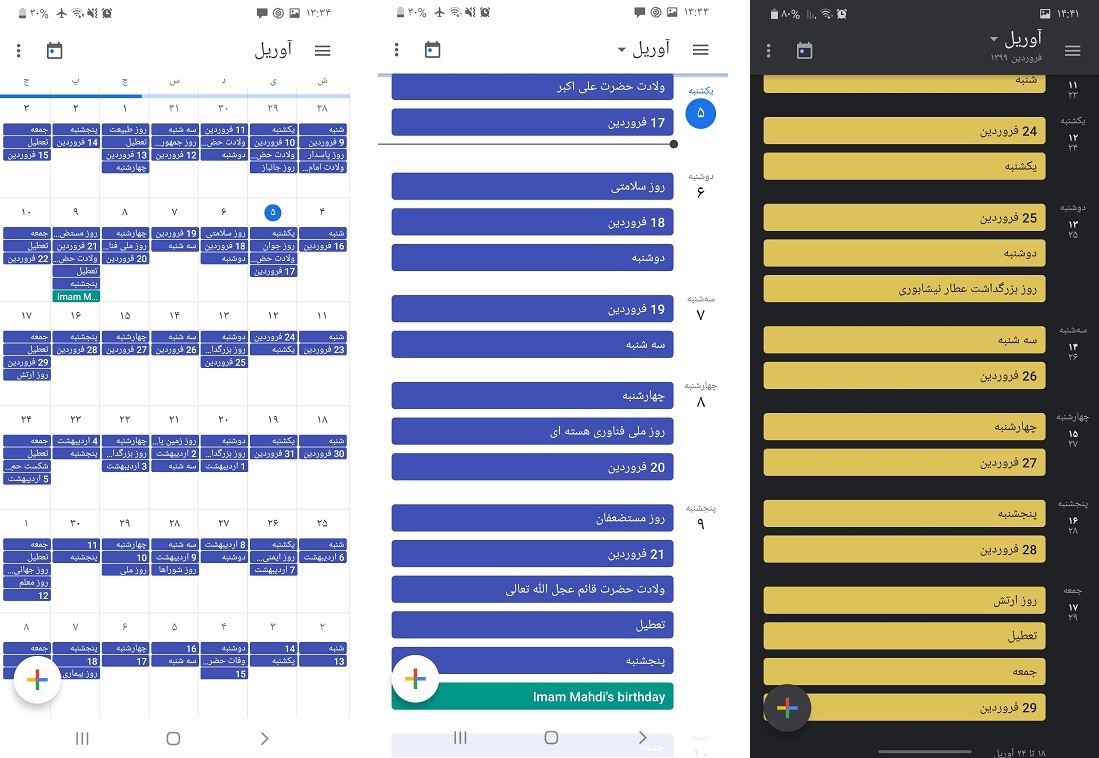
شما می توانید از لینک زیر ، این تقویم را دریافت کنید و پس از خارج کردن فایل از حالت فشرده ، مطابق مراحل زیر آن را به اپلیکیشن گوگل calendar خودتان اضافه کنید.
دریافت تقویم سال 99 شمسی به همراه تمام مناسبت ها
1.ابتدا با استفاده از مرورگر اینترنتی خود به به این آدرس مراجعه کنید .
2.روی آیکن سه نقطه در بالای صفحه ضربه بزنید و از منوی باز شده گزینه سایت مخصوص رایانه ( نسخه دسکتاپ ) را فعال کنید .
3.پیش از انجام مراحل بعدی ، ابتدا مطمئن باشید که زبان تقویم روی فارسی تنظیم شده است .برای این کار روی آیکن چرخ دنده تنظیمات در بالای صفحه ضربه بزنید .
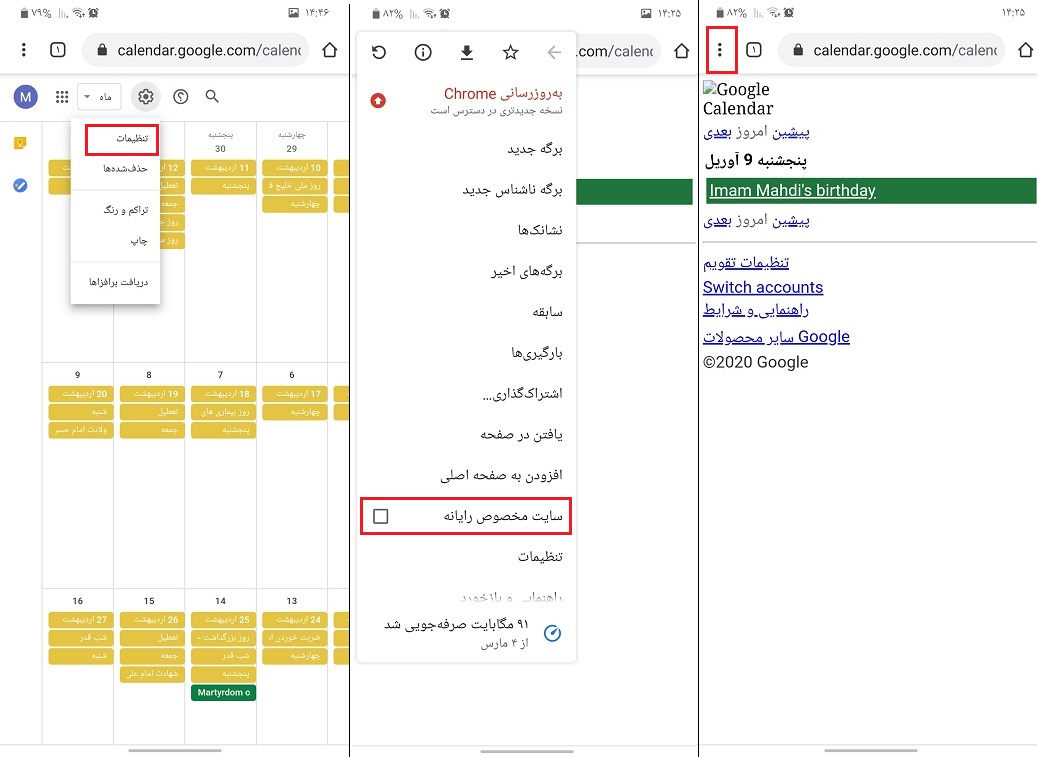
4. در این صفحه زبان را روی فارسی و کشور را ایران انتخاب کنید و از پایین صفحه روز شروع هفته را شنبه قرار دهید و سایر تنظیمات را به دلخواه خود تنظیم کنید .
5.حالا به صفحه اصلی برگردید و از منوی سمت راست ، روی علامت + در کنار گزینه تقویم های دیگر ، ضربه بزنید .
6. از لیست نشان داده شده ، روی گزینه ایجاد تقویم جدید ضربه بزنید .
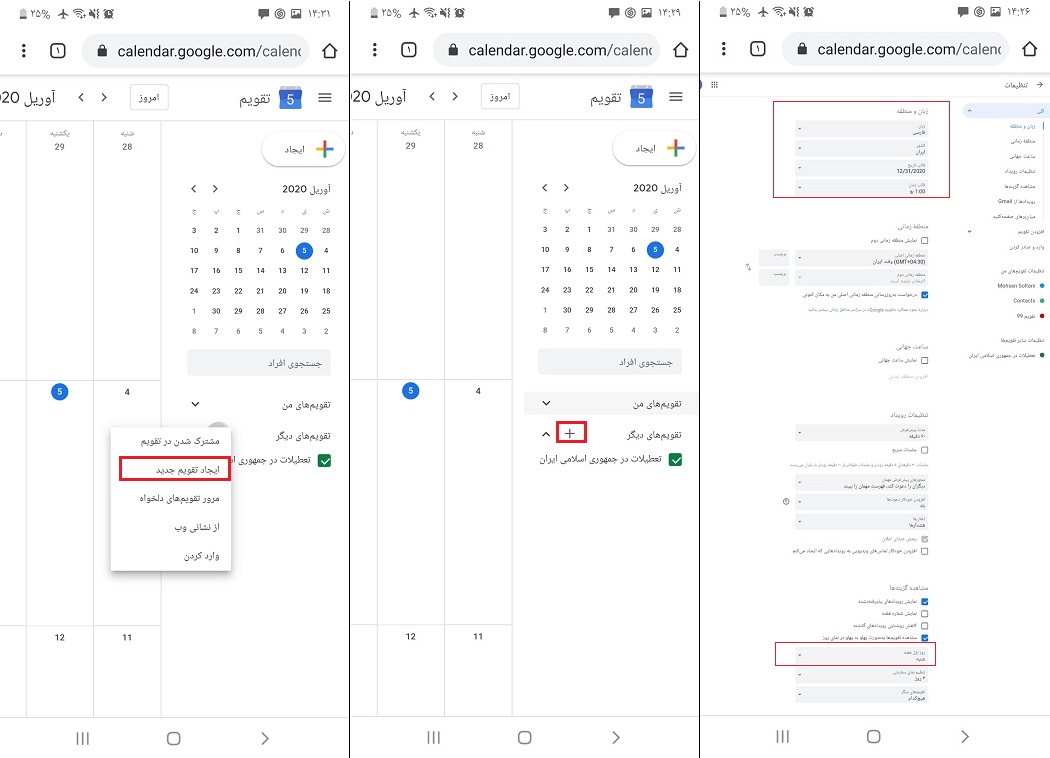
7.در این صفحه یک نام برای تقویم خود ( مانند تقویم 99 ) وارد کنید و سپس روی دکمه ایجاد تقویم ضربه بزنید .سپس مطمئن شوید که تقویم ایجاد شده در قسمت تقویم های من در منوی کناری ظاهر شده است .
8.اکنون دوباره روی علامت + در کنار گزینه تقویم های دیگر ، ضربه بزنید .
9.از لیست ظاهر شده ، این بار گزینه وارد کردن را انتخاب کنید .
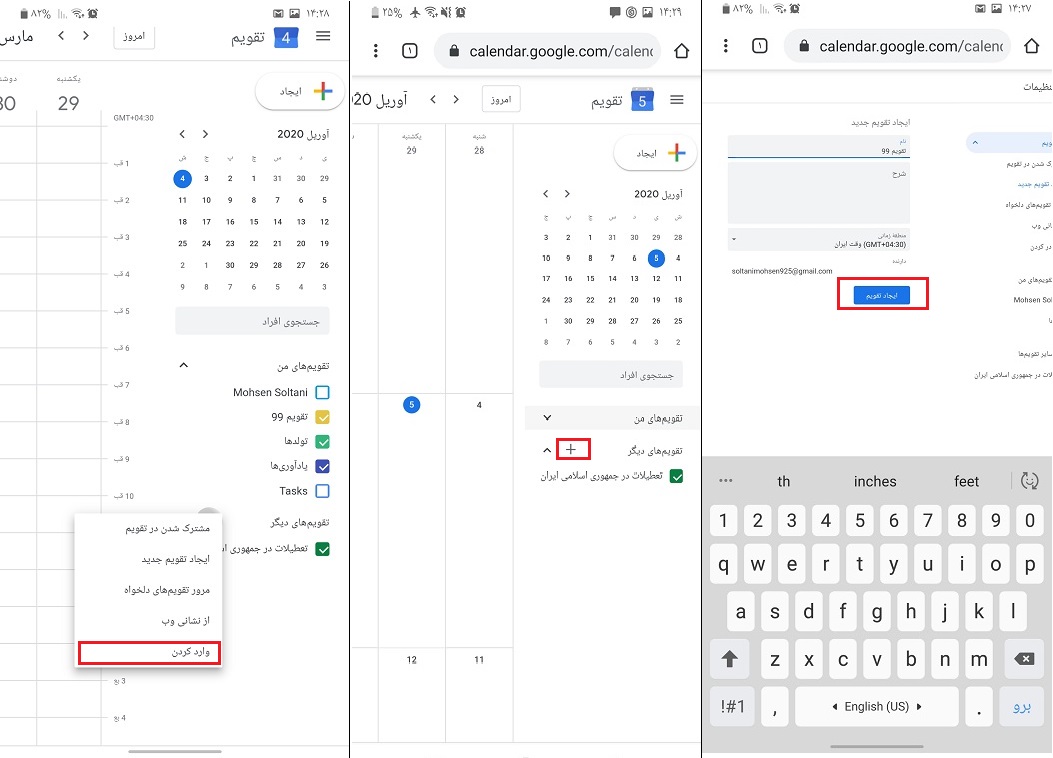
10.در این صفحه باید از قسمت انتخاب فایل ، فایل دانلود و استخراج شده با پسوند ics. را انتخاب کنید .( اگر فایل را پسوند zip. وارد کنید تقویم وارد نمی شود پس حتما باید از قبل فایل را از حالت زیپ شده خارج کنید و سپس فایل با پسوند ics. را انتخاب کنید .)
11.برای پیدا کردن فایل می توانید پسوند ics. را از برنامه مدیریت فایل خود جست و جو کنید .
12.پس از انتخاب فایل ، روی قسمت افزودن به تقویم ، ضربه بزنید و از لیست ، گزینه تقویم 99 ( همان تقویمی که در مرحله قبل ایجاد کرده بودیم ) را انتخاب کنید و در نهایت روی دکمه وارد کردن ضربه بزنید .
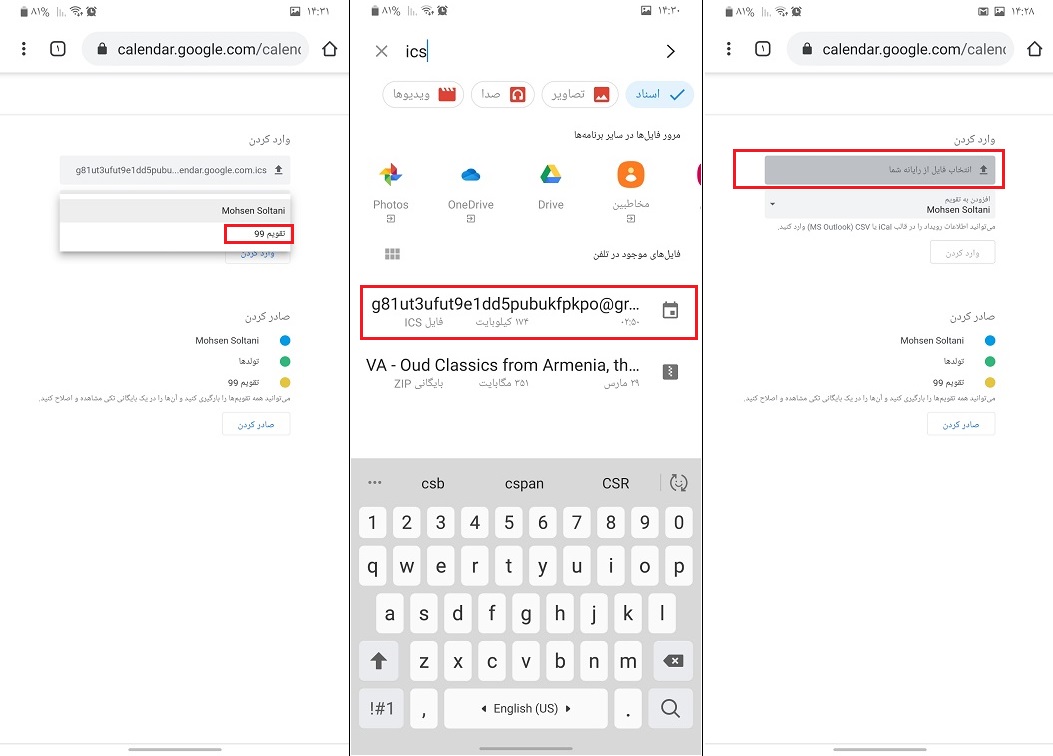
13.اکنون در یک پنجره کوچک به شما گفته می شود که 551 رویداد اضافه شد .که باید روی گزینه تایید ضربه بزنید .
14.اکنون به صفحه اصلی برگردید تا رویدادهای اضافه شده را مشاهده کنید .(برای اضافه شده تمام رویدادها باید کمی صبر کنید و صفحه را یک بار بروزرسانی کنید .)
15.برای اضافه کردن دیگر تقویم های دلخواه می توانید بار دیگر روی روی علامت + در کنار گزینه تقویم های دیگر ، ضربه بزنید و از قسمت مرور تقویم های دلخواه ، تقویم های دیگری مانند تقویم مسلمانان و غیره را اضافه کنید .
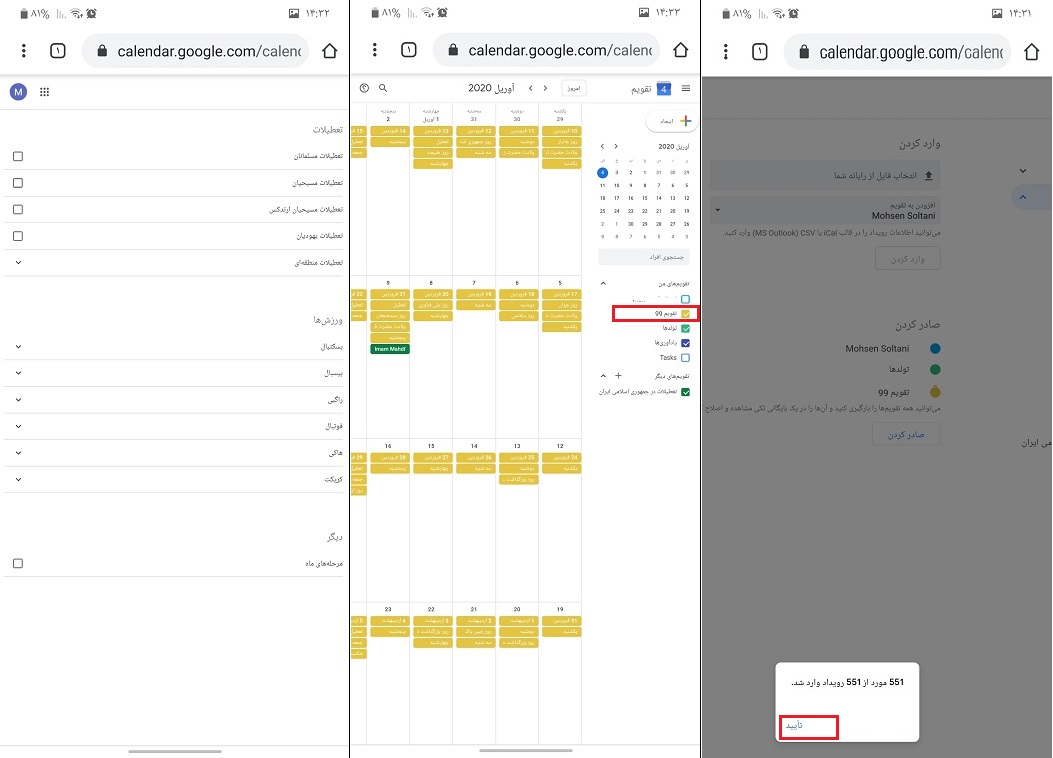
16.حالا به اپلیکیشن گوگل Calendar وارد شوید .
17.اگر تقویم 99 را مشاهده نمی کنید ، به منوی کناری برنامه بروید و روی قسمت بیشتر ببینید ( See more ) ضربه بزنید .سپس روی مربع کوچک کنار تقویم 99 ضربه بزنید تا این تقویم هم به شما نشان داده شود .
18.کمی صبر کنید تا تمام رویدادها اضافه شود .( یک بار برنامه را ببندید و دوباره باز کنید )
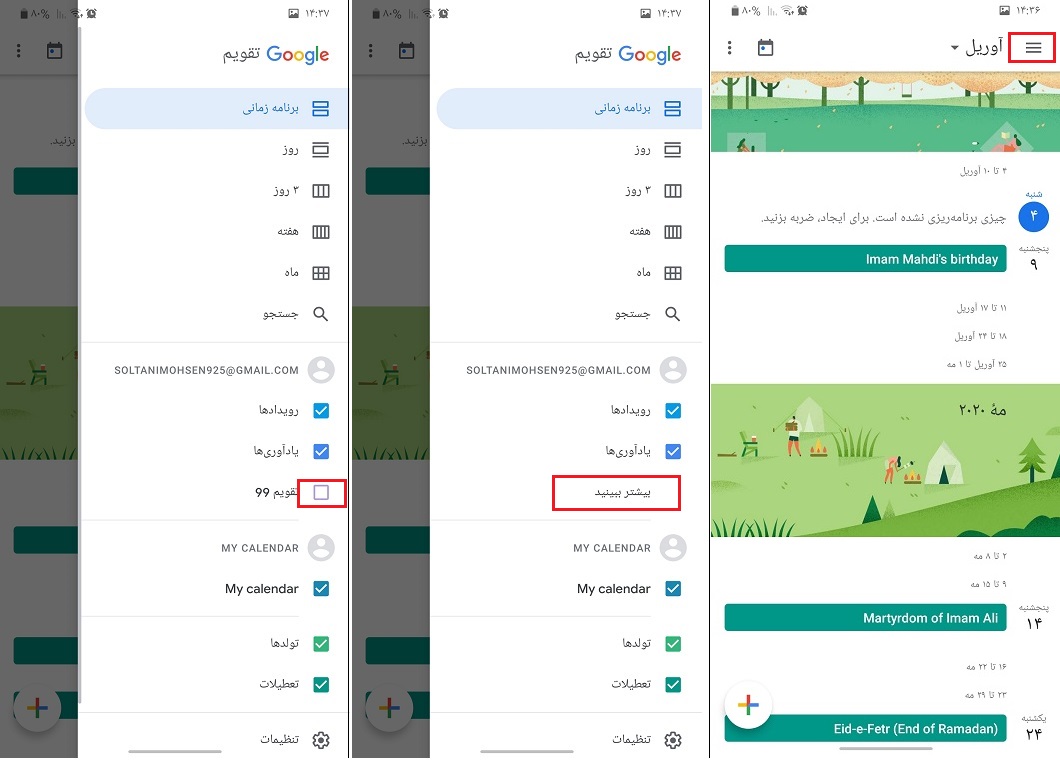
اگر تقویم را در این جا مشاهده نمی کنید : ابتدا از درست عمل کردن در مراحل قبل مطمئن شوید .سپس به برنامه تنظیمات گوشی بروید و از قسمت حساب های ، اکانت گوگل را انتخاب کنید .
روی گزینه همگام سازی حساب ضربه بزنید و سپس مطمئن شوید که گزینه تقویم فعال است .
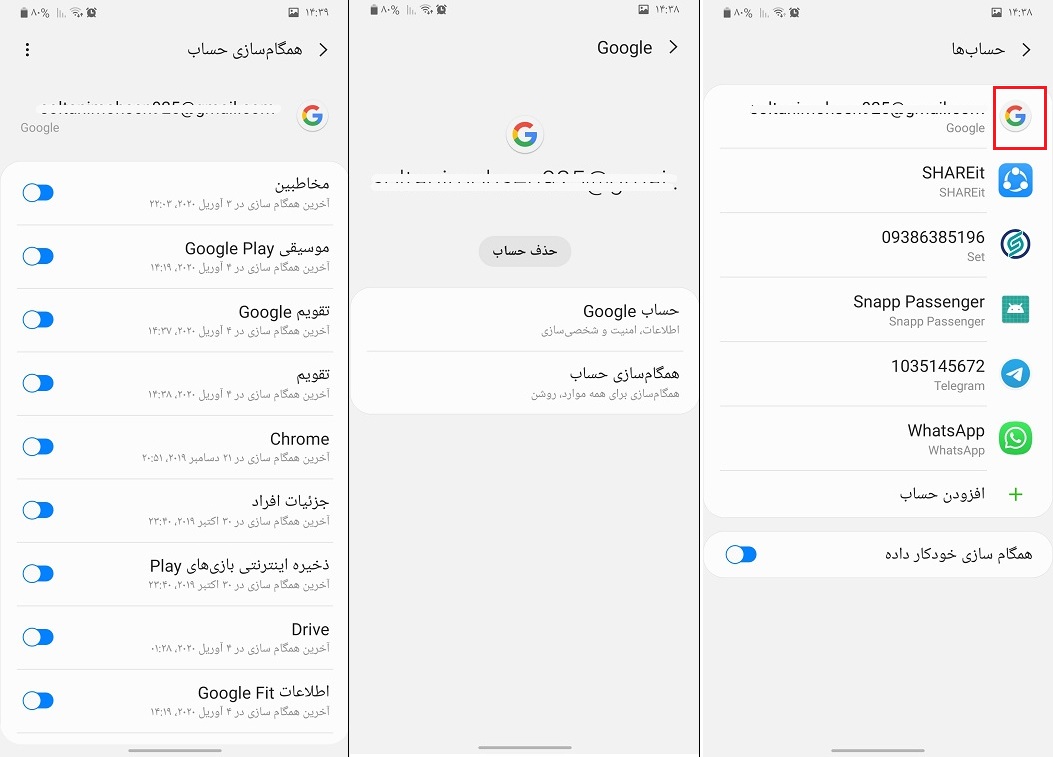
البته شما می توانید رنگ دلخواه را از تنظیمات برنامه برای تقویم ، رویدادها ، تولدها ،انتخاب کنید و ظاهر برنامه را مطابق سلیقه خود شخصی سازی کنید .
مطلب مرتبط » چگونه در تقویم گوگل یک روز تولد یا یک روز مهم دیگر را اضافه کنیم ؟
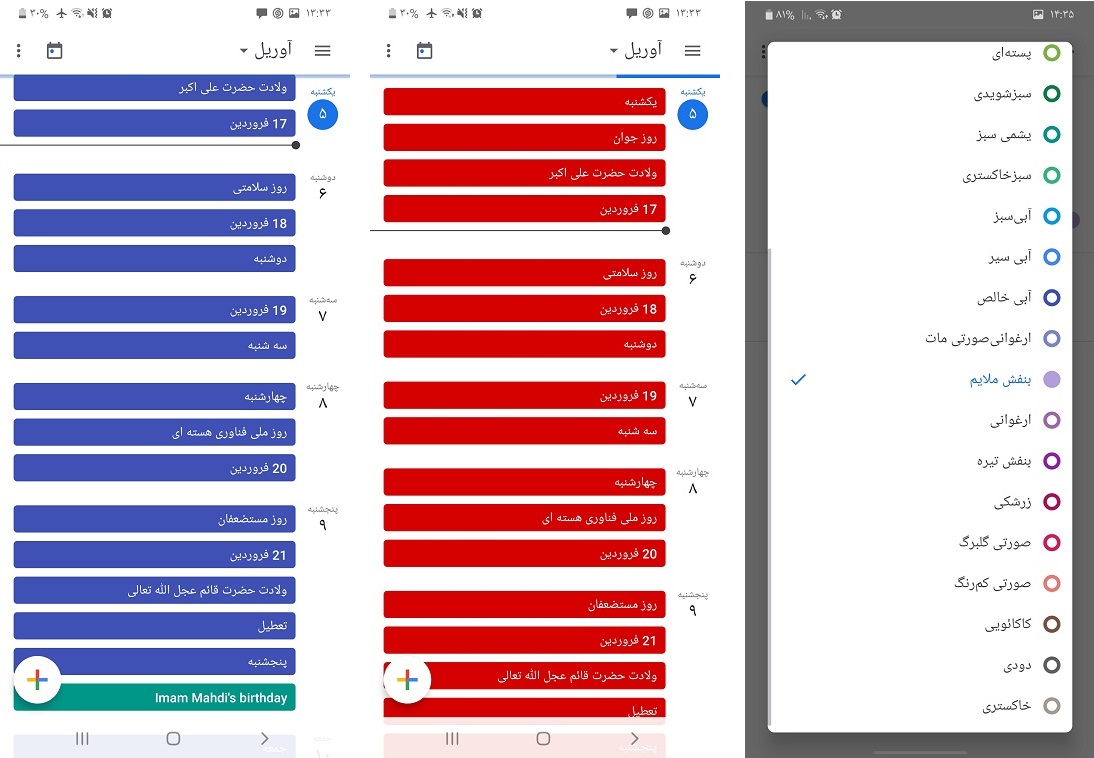
اضافه کردن ویجت تقویم گوگل به صفحه اصلی
1.در یک قسمت خالی در صفحه اصلی گوشی ، انگشت خود را فشار دهید و چند لحظه نگه دارید .
2.از لیست ظاهر شده ، روی گزینه ویجت ها ( Widgets ) ضربه بزنید .
3. گزینه تقویم ( گوگل ) را انتخاب کنید و آن را به صفحه اصلی ببرید .
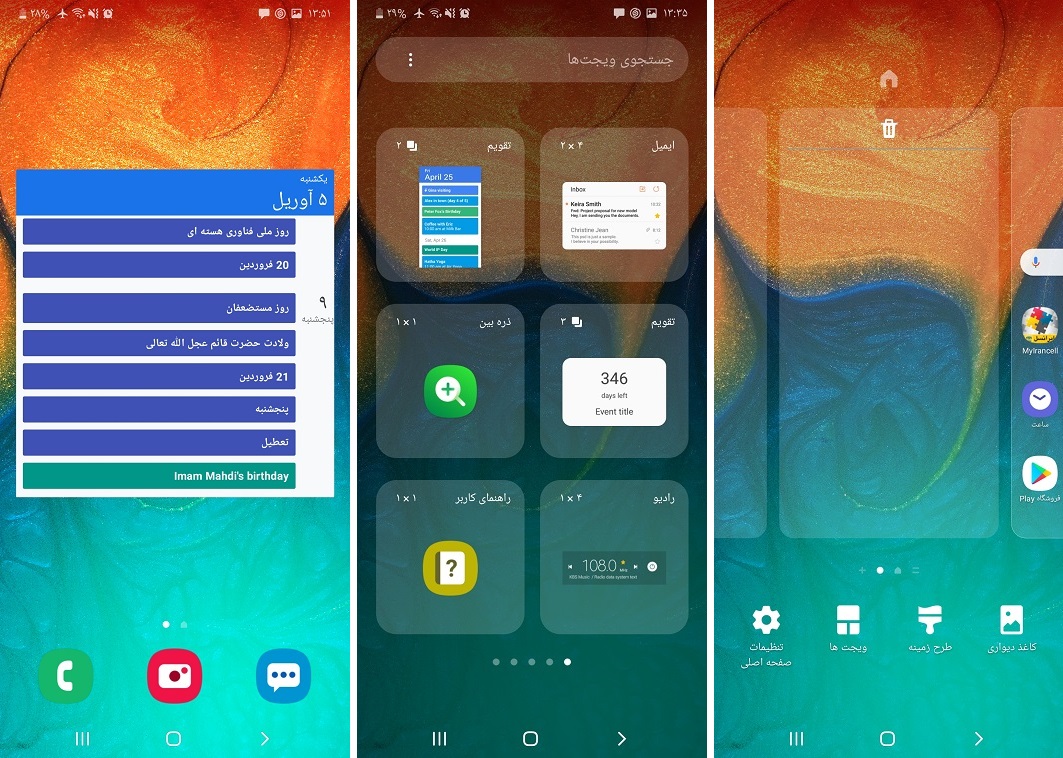
در پایان اگر هرگونه مشکل یا سوالی برای شما در این مورد به وجود آمده ، می توانید از بخش دیدگاه ها با ما در میان بگذارید .